 Hij valt een beetje in de categorie “niet omdat het moet, maar omdat het kan”. Ik kwam hem tegen op zoek naar wat anders op Banggood, deze USB Dongle voor de Raspberry Pi Zero. Het zijn 2 acryl plaatjes, wat schroefjes en een plaatje met een USB-connector, drie ledjes en drie “veer-pinnetjes” erop. Die veer-pinnetjes (bij gebrek aan een beter woord) maken contact met drie contactpunten aan de onderkant van de Raspberry Pi Zero. Door de veertjes wordt er voor gezorgd dat ze wél stevig (zonder solderen etc) tegen die contacten aanzitten, zonder de Raspberry Pi te beschadigen.
Hij valt een beetje in de categorie “niet omdat het moet, maar omdat het kan”. Ik kwam hem tegen op zoek naar wat anders op Banggood, deze USB Dongle voor de Raspberry Pi Zero. Het zijn 2 acryl plaatjes, wat schroefjes en een plaatje met een USB-connector, drie ledjes en drie “veer-pinnetjes” erop. Die veer-pinnetjes (bij gebrek aan een beter woord) maken contact met drie contactpunten aan de onderkant van de Raspberry Pi Zero. Door de veertjes wordt er voor gezorgd dat ze wél stevig (zonder solderen etc) tegen die contacten aanzitten, zonder de Raspberry Pi te beschadigen.
Je hoeft dan ook niets te solderen. Ik baalde een beetje, want ik had bij deze Raspberry Pi Zero de header namelijk als zelf gesoldeerd. En hoewel hij zo op dezelfde manier bevestigd is als altijd/standaard en ook zoals de foto’s van de dongle laten zien, zou het veel logischer zijn om in dit geval de header precies andersom (dus aan de “onderkant” van de Raspberry Pi Zero) te solderen. Dan zit de header namelijk beschermd weggewerkt langs de uitsparing die daarvoor beschikbaar is, steekt hij niet uit zoals nu het geval is en kun je hem tóch nog gebruiken als je dat wilt.
Bij de dongle zit een klein instructieboekje met aanwijzingen die zouden moeten uitleggen hoe je de verbinding met de Raspberry Pi Zero via je USB-poort tot stand zou moeten kunnen brengen. Die instructies staan ook online op hun Wiki maar zijn niet helemaal compleet. Ik heb uiteindelijk deze instructies gevolgd waarbij dus zowel config.txt als cmdline.txt aangepast is. Ook heb ik Bonjour moeten downloaden en installeren. Mijn laptop was namelijk nog helemaal vrij van iTunes (en dat gaat ook zo blijven), maar zonder Bonjour lukt toegang via de USB-poort niet.
Nadat dat allemaal geïnstalleerd en geconfigureerd was gaf mijn USB-poort aan dat er een netwerkdevice gevonden was en was de Raspberry Pi Zero vanuit bv Kitty ook bereikbaar op raspberrypi.local
Daarna heb ik deze instructie gevolgd en VNC geïnstalleerd op de Pi Zero. Op de laptop had ik VNC Viewer geïnstalleerd en ook die wist via raspberrypi.local verbinding te maken met de desktop van de Pi Zero:
Nou had ik niet persé de behoefte om desktopapplicaties te draaien op de Raspberry Pi Zero, maar als je bv een Raspberry Pi camera aansluit of andere devices die ook zichtbaar data retour willen geven, dan kan VNC handiger zijn dan SSH.
Blijft natuurlijk een beetje de vraag over: waarom?
- Linux kan ik native op Windows 10 draaien, via Docker in de meest uiteenlopende configuraties (inclusief cross-compileren voor de Raspberry Pi en andere niet X86 platformen).
- De andere Raspberry Pi’s hier in huis doen hun werk juist bij uitstek prima “headless”, dus zonder dat er iemand verbinding mee maakt.
- Voor zaken als OpenCV is de Pi Zero eigenlijk niet krachtig genoeg.
Ik kan me voorstellen dat het voor situaties waarbij je in het onderwijs de Raspberry Pi wilt gebruiken als fysieke machine waarmee studenten leren met Linux omgaan, waarbij het dan toch net wat tastbaarder is dan alleen een virtuele machine op Windows, dit geschikt is.
Of zie ik iets over het hoofd en heeft iemand betere ideeën? Ik hoor het graag!

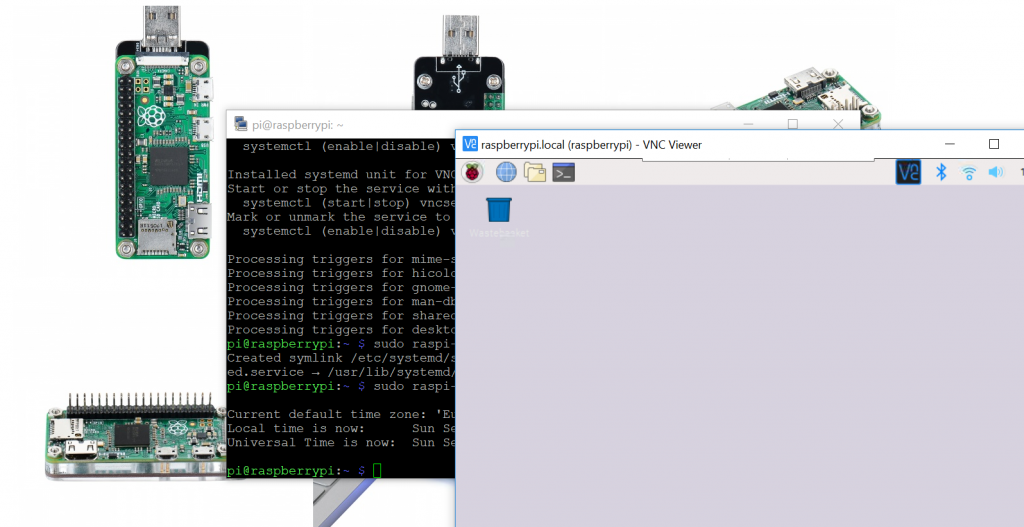
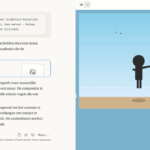



Die USB addon kom ik regelmatig op AliExpress tegen en trekt iedere keer wel mijn aandacht, maar iedere keer is mijn conclusie om het toch maar niet te bestellen. Simpelweg omdat ik er geen doel voor weet. Zoals je schrijft zijn veel taken die je er op zou kunnen uitvoeren veel praktischer op andere manieren uit te voeren.
Die “veer-innetjes” noemen ze trouwens “pogo pins”: https://en.wikipedia.org/wiki/Pogo_pin